Jak zrušit rezervaci Windows 10
Microsoft aktivně propaguje jejich nadcházející operační systém Windows 10 a dokonce vydal speciální aktualizaci pro Windows 7 a Windows 8, který vám nabízí „rezervaci“ licence pro Windows 10 právě teď pomocí vašeho stávajícího originálního Windows 7 nebo Windows 8 licence. Dostávám mnoho e-mailů od lidí, kteří nejsou rádi, když vidí takové otravné nabídky. Pokud byste chtěli zrušit rezervaci Windows 10, postupujte takto.
Dříve jsem psal, jak na to zbavit se rezervační aplikace Windows 10. Společnost Microsoft to neusnadnila a nezjevila, protože aplikace nemá žádnou položku v části „Odinstalovat program (Programy a funkce)“. Jak jsem již zmínil v předchozím článku, lze to provést přes Windows Update: Ovládací panely -> Nainstalované aktualizace. Zde je další způsob, který nabízí naše Český čtenář, Tony.
- Kliknutím na ikonu rezervace Windows 10 na hlavním panelu vyvoláte její hlavní okno.

- V hlavním okně aplikace klikněte na ikonu hamburgeru.
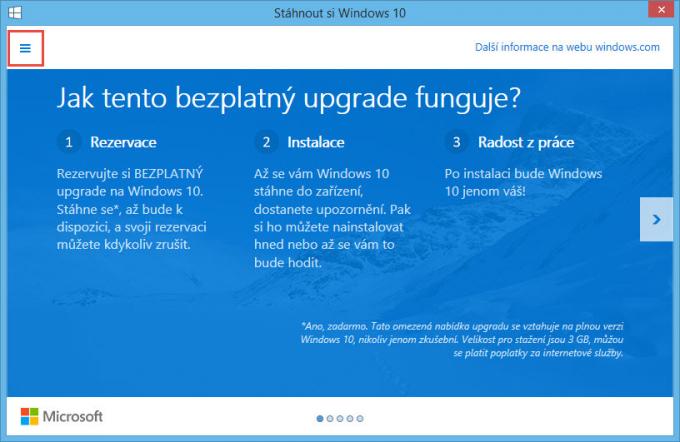
- Přejděte na „Zobrazit potvrzení“ -> „Odmítnout rezervaci“. Klikněte na Odmítnout rezervaci.
A je to. Tím zrušíte rezervaci Windows 10. Díky Tonymu za sdílení tohoto tipu.
Případně můžete preferovat úplné odinstalování rezervační aplikace Windows 10 takže už nikdy nebudete vyzváni.


